相信越来越多的用户都很喜欢使用wps软件,在这款办公软件中有着许多强大的功能,给用户带来了许多的便利,并且这些功能结合了其它热门办公软件的强大的功能,因此用户在文件的
相信越来越多的用户都很喜欢使用wps软件,在这款办公软件中有着许多强大的功能,给用户带来了许多的便利,并且这些功能结合了其它热门办公软件的强大的功能,因此用户在文件的编辑类型上有了许多选择权,例如用户可以编辑word文档、excel表格以及ppt演示文稿等,当用户在编辑表格文件时,可以根据自己的需求来对数据信息进行简单的整理或是计算等,总之wps软件中的功能能够满足用户的需求,当用户想要去除表格中的无线行和列时,应该怎么来实现呢,
这个问题用户首先选中需要的区域并添加所有框线,接着点击视图选项卡中的页面选项即可解决问题,那么接下来就让小编来向大家分享一下这个问题详细的操作方法吧。
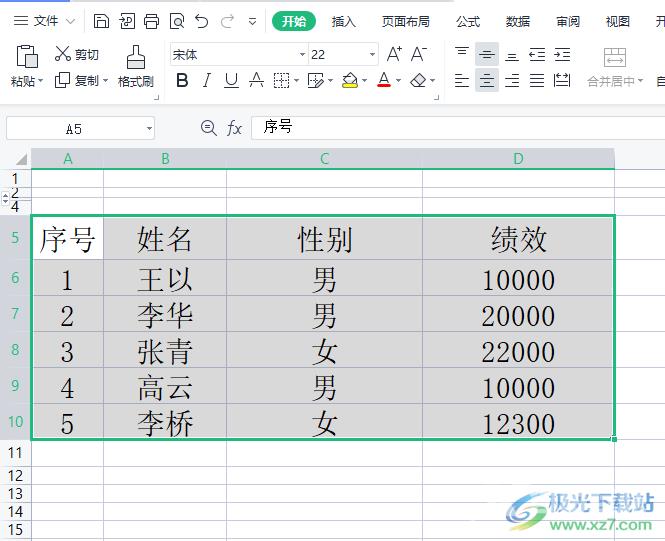
方法步骤
1.用户打开wps软件,一般是在电脑桌面上,接着进入到表格的编辑页面上
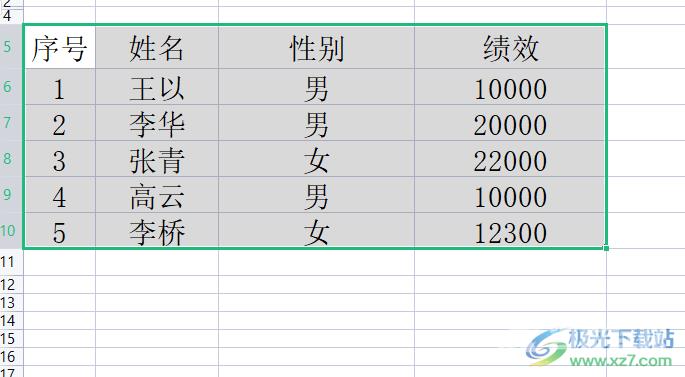
2.需要用户在编辑页面上选中需要的表格范围,并点击菜单栏中的开始选项,在显示出来的选项卡中用户选择边框图标
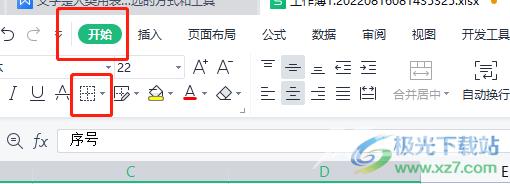
3.将会拓展出相关的选项卡,用户选择其中的所有框线选项
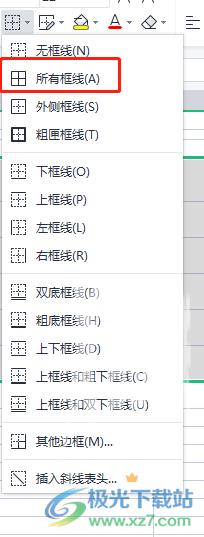
4.这时用户在编辑页面上就会发现选中的表格显示出来的边框,如图所示
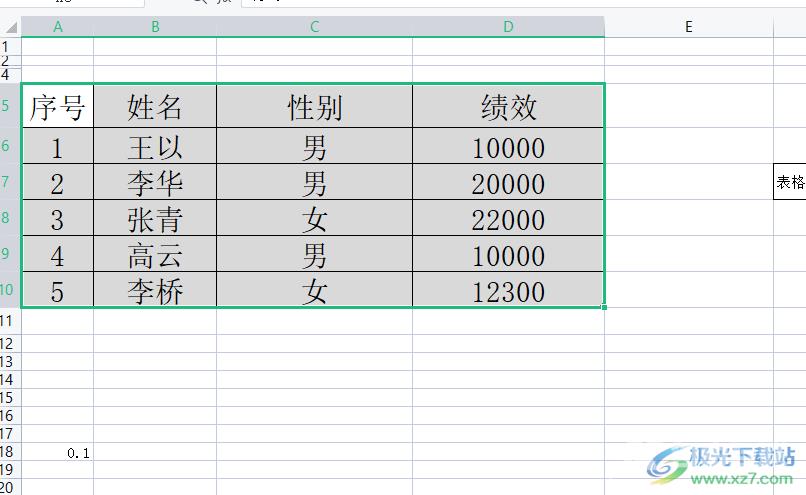
5.接着用户在页面左上角处点击文件选项旁的下拉箭头图标,将会拓展出相关的选项卡,用户选择其中的视图选项
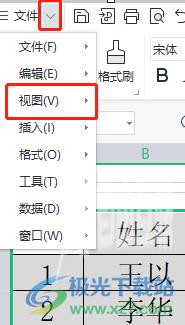
6.随后会在右侧弹出相关的选项卡,用户选择其中的页面选项就可以了
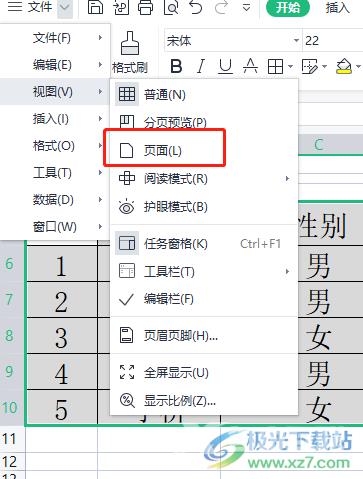
7.此时用户就会发现出来的页面已经取消表格中所有的无限行和列了,效果如下
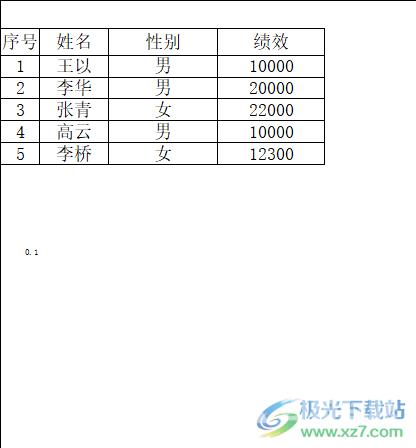
wps软件给用户带来了许多的便利,并且受到了许多用户的喜欢,当用户在编辑表格文件时,想要将页面上的无线行和列取消,就可以先选中需要的区域并添加所有框线,接着将其视图设置为页面模式即可解决,因此感兴趣的用户可以跟着小编的教程操作起来,一定可以解决好大家的问题。
